Ferramenta oferece modelos prontos para customizar com mensagens de Feliz Natal e compartilhar nas redes sociais ou no WhatsApp
É possível fazer um cartão de Natal online e grátis por meio do Canva, editor gráfico online que oferece vários modelos natalinos prontos para customizar. A ferramenta permite que o usuário escolha o template que preferir e edite textos, cores, formas e também adicione fotos da sua galeria para deixar a lembrança ainda mais afetiva. Assim, você pode enviar uma mensagem de Feliz Natal para seus amigos e familiares, mesmo que estejam distantes em 2020.
Ao final da personalização, você pode baixar a imagem para o computador em diversos formatos, como JPEG ou PDF, para imprimir, compartilhar nas redes sociais ou enviar para amigos e familiares pelo WhatsApp. Veja, a seguir, como criar um cartão de Natal virtual pelo Canva.

Como criar um cartão de Natal virtual
Passo 1. Acesse o Canva e clique em “Entrar”, caso já tenha acesso, ou em “Registre-se” para criar um cadastro;
/i.s3.glbimg.com/v1/AUTH_08fbf48bc0524877943fe86e43087e7a/internal_photos/bs/2020/R/t/YLwcVqTdmA3cSZrzWpWg/canva-1-1-.jpg)
Passo 2. Preencha seus dados ou faça login usando as credenciais do Google, Facebook ou Apple;
/i.s3.glbimg.com/v1/AUTH_08fbf48bc0524877943fe86e43087e7a/internal_photos/bs/2020/y/6/g6nAXtTMSPEmVHq6C9Kw/canva-2-1-.jpg)
Passo 3. Na ferramenta de busca do menu superior, pesquise por “Cartão de Natal” e escolha a melhor opção;
/i.s3.glbimg.com/v1/AUTH_08fbf48bc0524877943fe86e43087e7a/internal_photos/bs/2020/d/1/5PMUjqQseGOpmI9PpCcg/canva-3.jpg)
Passo 4. Escolha o modelo que mais gostar para personalizá-lo;
/i.s3.glbimg.com/v1/AUTH_08fbf48bc0524877943fe86e43087e7a/internal_photos/bs/2020/h/6/Tcyh3kT8AN1ClZ9TVf9Q/canva-4.jpg)
Passo 5. Clique duas vezes no texto para que ele se torne editável. Então, escreva a frase que desejar;
/i.s3.glbimg.com/v1/AUTH_08fbf48bc0524877943fe86e43087e7a/internal_photos/bs/2020/c/w/BweArmQN2xaEk6ZI9QaA/canva-5.jpg)
Passo 6. Clique no plano de fundo para demarcá-lo. Então, toque no ícone de cores, no canto superior esquerdo da tela de edição;
/i.s3.glbimg.com/v1/AUTH_08fbf48bc0524877943fe86e43087e7a/internal_photos/bs/2020/Q/H/A7tffwQLyMfBVyBH8rHQ/canva-6.jpg)
Passo 7. Escolha a cor que desejar no menu lateral e mude o plano de fundo do cartão;
/i.s3.glbimg.com/v1/AUTH_08fbf48bc0524877943fe86e43087e7a/internal_photos/bs/2020/W/4/t1zoJnQqCl0H2WBXXs1g/canva-7.jpg)
Passo 8. Ao final das edições, clique no botão de download, no canto superior direito. Escolha o formato do arquivo e finalize no botão “Baixar”. O arquivo será baixado imediatamente para seu computador. Então, você poderá compartilhar nas redes sociais ou enviar para os contatos do WhatsApp.
/i.s3.glbimg.com/v1/AUTH_08fbf48bc0524877943fe86e43087e7a/internal_photos/bs/2020/G/p/PIwdAAQAiCk6BIhLPFjg/canva-8.jpg)
Fonte: TechTudo